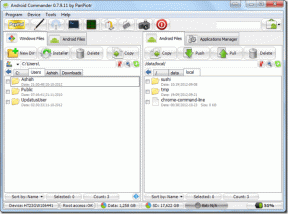Kuinka ottaa Active Directory käyttöön Windows 10:ssä
Sekalaista / / November 28, 2021
Active Directory hallitsee Windows Serverin teknistä esikatselua. Se on työkalu, jota järjestelmänvalvojat käyttävät lupien myöntämiseen ja verkon resurssien käyttämiseen. Sitä ei ole asennettu Windows-tietokoneisiin oletusarvoisesti. Voit kuitenkin hankkia sen verkossa Microsoftin viralliselta verkkosivustolta ja asentaa sen laitteellesi. Oletko hämmentynyt Active Directoryn käyttämisestä Windows 10:ssä? Jos vastaus on kyllä, tämä artikkeli auttaa sinua miten Active Directory otetaan käyttöön Windows 10:ssä.
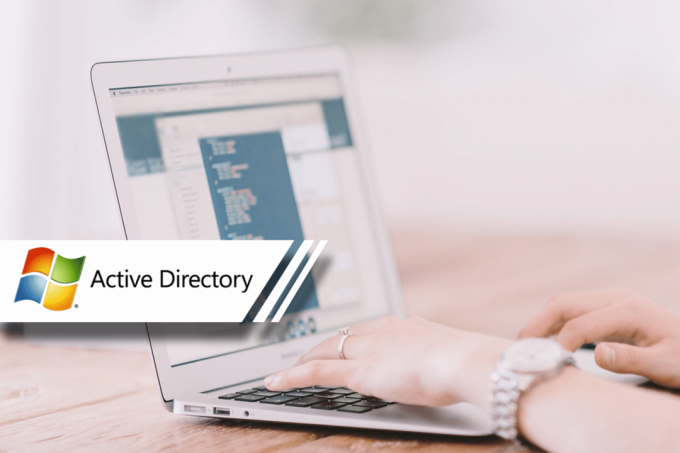
Sisällys
- Kuinka ottaa Active Directory käyttöön Windows 10:ssä
- Vaihe 1: Asenna etäpalvelimen hallintatyökalut (RSAT)
- Vaihe 2: Ota Active Directory käyttöön Windows 10:ssä
Kuinka ottaa Active Directory käyttöön Windows 10:ssä
Varmista, että järjestelmäsi on yhteydessä Internetiin, ennen kuin suoritat alla mainitut vaiheet.
Vaihe 1: Asenna etäpalvelimen hallintatyökalut (RSAT)
Huomautus: RSAT on tuettu vain Windows 10 Professional- ja Windows 10 Enterprise -versioissa. Muut Windows-versiot eivät ole yhteensopivia sen kanssa.
1. Kirjaudu sisään järjestelmääsi ja odota, että järjestelmä käynnistyy oikein.
2. Avaa nyt a Selain esim. Microsoft Edge, Chrome jne.
3. Siirry kohtaan Palvelimen etähallintatyökalut Windows 10:lle sivu Microsoftin verkkosivustolla. Tämä avaa verkkosivun, joka sisältää ladattavan työkalun.
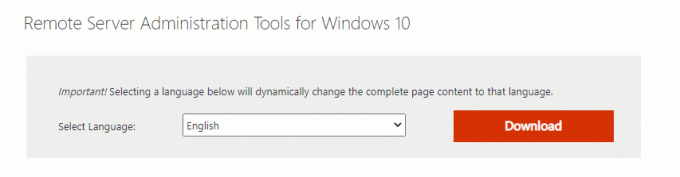
4. Valitse omasi Kieli valinta pudotusvalikosta, kuten yllä olevassa kuvassa näkyy. Napsauta sitten ladata joka näkyy punaisessa laatikossa.
Huomautus: Halutun kielen valitseminen muuttaa koko sivun sisällön dynaamisesti kyseiseksi kieleksi.
5. Valitse seuraavalla sivulla Tiedoston nimi haluat ladata. The Tiedoston koko näkyy näytön oikealla puolella. Katso alla olevaa kuvaa.
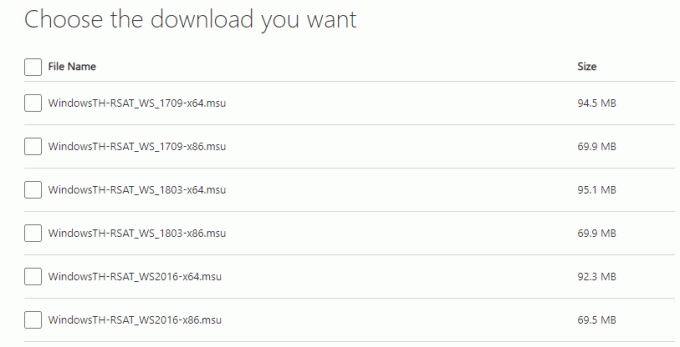
6. Kun olet valinnut tiedoston, se näytetään Lataa yhteenveto. Napsauta nyt Seuraava.
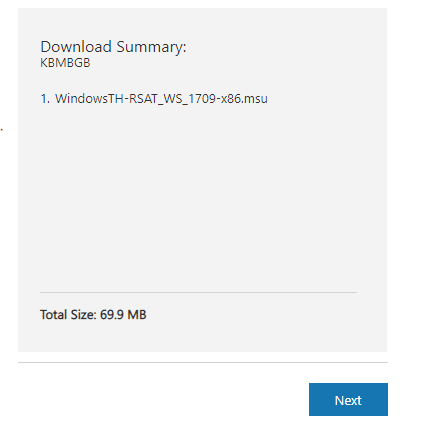
7. Klikkaa Control + J näppäimet nähdäksesi latausten edistymisen Chrome-selaimessa.
8. Odota, että lataus on valmis; mene Lataukset järjestelmässäsi.
9. Asenna RSAT käyttämällä ladattua tiedostoa. Kaksoisnapsauta ladattua tiedostoa ja se kysyy lupaa, napsauta "Joo”-painiketta.
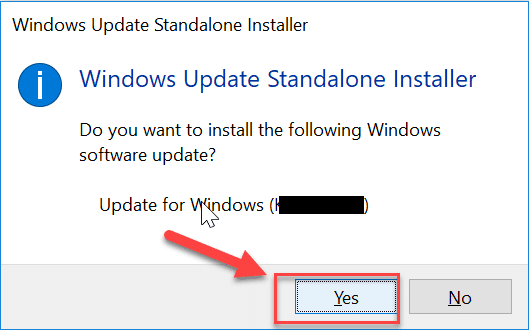
10. Kun olet asentanut RSAT, järjestelmäsi on valmis käyttämään Active Directorya.
Lue myös:Asenna etäpalvelimen hallintatyökalut (RSAT) Windows 10:een
Vaihe 2: Ota Active Directory käyttöön Windows 10:ssä
Active Directoryyn pääsee helposti Remote Server Administration Toolsin avulla. Aktivoi Active Directory Windows 10:ssä noudattamalla alla olevia ohjeita:
1. Siirry kohtaan Hae valikko ja tyyppi Ohjauspaneeli.
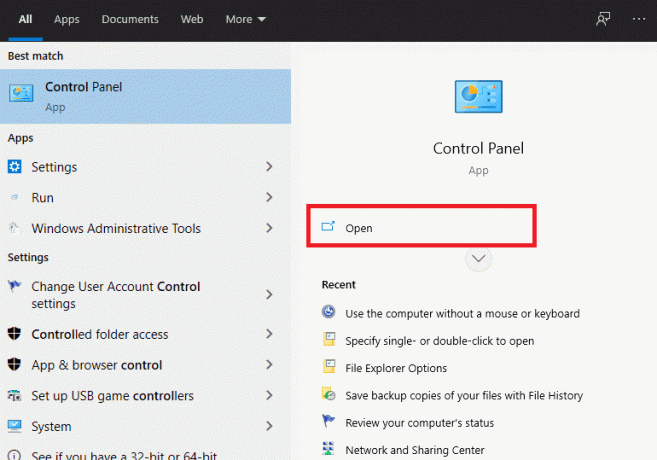
2. Klikkaa Avata kuten yllä olevassa kuvassa näkyy.
3. Näet ohjauspaneelin ikkunan näytöllä. Napsauta nyt Ohjelmat.
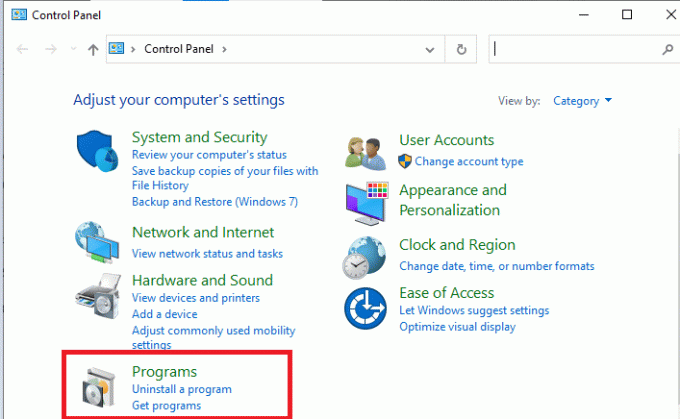
4. Nyt näyttöön tulee Ohjelmat-ikkunat. Klikkaa Laita Windows toiminnot päälle tai pois kuten alla.
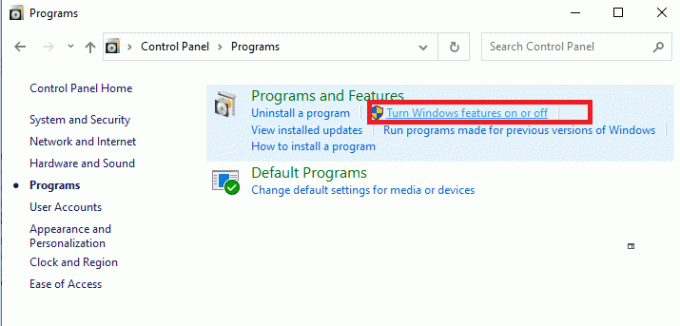
5. Vieritä nyt alas, valintamerkki “Palvelimen etähallintatyökalut.” Napsauta sitten + kuvake sen vieressä.
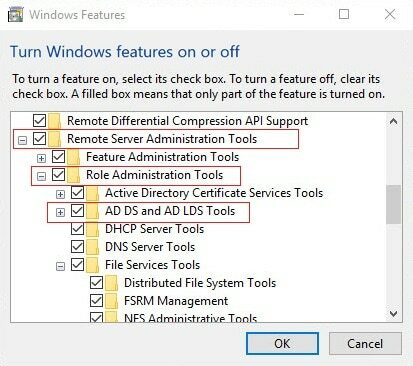
6. Valitse Etäpalvelimen hallintatyökalut -kohdassa 'Roolin hallintatyökalut.‘
7. Napsauta seuraavaksi + symboli Roolinhallintatyökalujen vieressä.
8. Tässä, valitse AD DS ja AD LDS Työkalut. Kun olet valinnut valintaruudut, jotkin tiedostot asennetaan järjestelmääsi.
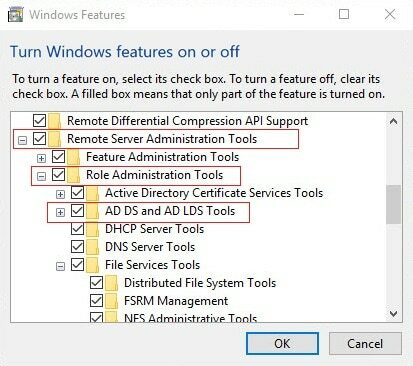
9. Tallenna muutokset käynnistämällä tietokoneesi uudelleen.
Odota jonkin aikaa, kunnes prosessi on valmis. Kun olet valmis, tietokoneesi käynnistyy uudelleen ja Active Directory otetaan käyttöön järjestelmässäsi. Voit käyttää työkalua Windowsin hallintatyökaluista.
Suositus:
- Hakemiston nimi on virheellinen virhe [RATKAISTU]
- Poista Windows 10 -päivityksen aktiiviset tunnit käytöstä
- Kuinka korjata tulostin ei vastaa Windows 10:ssä
- 3 tapaa lisätä Yahoo Mail Androidiin
Toivomme, että tästä oppaasta oli apua ja sinä pystyit siihen Ota Active Directory käyttöön Windows 10:ssä. Jos sinulla on kysyttävää / kommentteja tästä artikkelista, voit jättää ne kommenttiosioon.